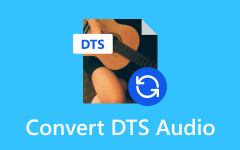MP4 konvertálása MP3-ba a VLC Media Player segítségével
Ha egy videó MP4-ből MP3-ba konvertálásán gondolkodik, de aggódik a letöltött szoftverek biztonsága miatt, ne aggódjon. Kedvenc VLC-médialejátszódban már van erre eszköz! Könnyű és biztonságos. Csak néhány kattintással konvertálhatja médiafájljait, és kiváló minőségű hangot hallgathat. Készítettünk egy listát a megbízható alternatívákról is. Kövesse az alábbi utasításokat MP4 hangjának eltávolítása VLC lejátszó segítségével.
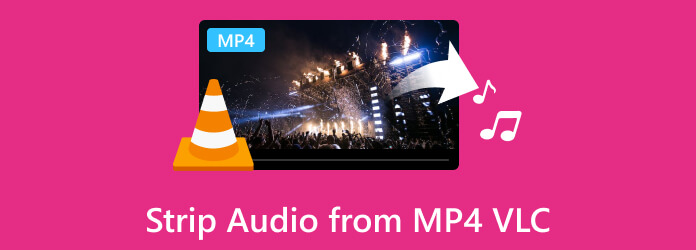
1. rész: Hang eltávolítása MP4-ről VLC-ben
A VLC támogatja az MP4-et és az MP3-at is, és eszközeik egyszerűvé teszik konvertálásukat. Egyszerűen kövesse az alábbi utasításokat az MP4 MP3-má konvertálásához.
1 lépésIndítsa el a VLC médialejátszót. Navigáljon a Média Lapot és válassza ki Átalakítás / Save.
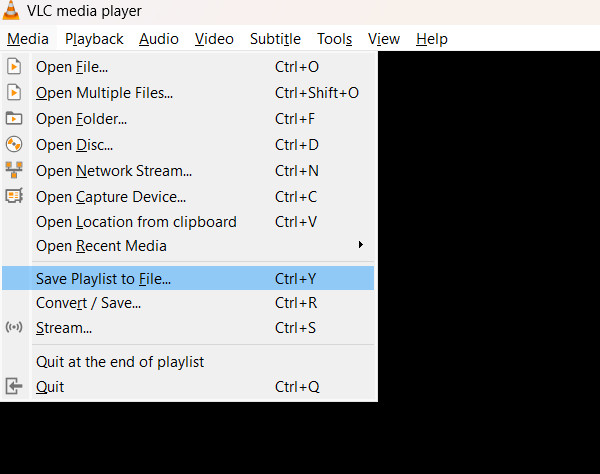
2 lépésKattintson a fájl kiválasztására hozzáad a fájl kiválasztásában. Ezután lépjen az aljára, és kattintson Átalakítás / Save.
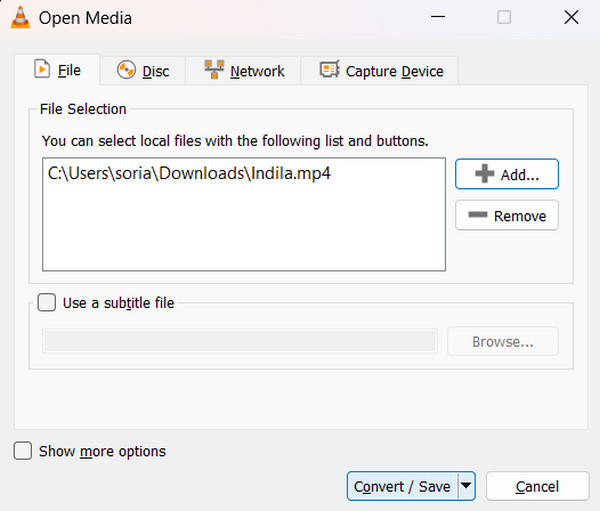
3 lépésVégül kattintson profil és válassza ki a MP3. Ezután kattints a gombra Tallózás a kívánt kimeneti cél beállításához.
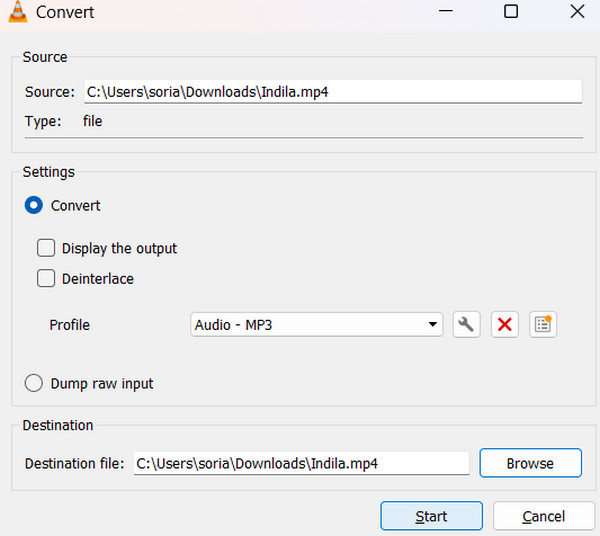
2. rész. A VLC alternatívája az MP4 videók hangjának kinyerésére
Ebben a részben bemutatjuk a VLC alternatíváit az MP4-fájlokból történő hang kinyerésére, mind az alkalmazásszoftverekre, mind az online eszközökre.
Tipard Video Converter
Tipard Video Converter több okból is kiemelkedik. Könnyen konvertálhatja az MP4-et MP3-ba, és több mint 500 formátumot támogat. A legjobb rész? Azonnal működik, 60-szor gyorsabban konvertálja a kötegeket! De ez több, mint egy konverter; ez egy teljes médiaeszköztár. Szerkeszthet videókat, készíthet MV-ket, használhat kollázssablonokat, sőt Blu-ray- és DVD-lemezeket is másolhat. Ezenkívül könnyen kinyerhet hangot MP4-videóiból, és módosíthatja a kódoló beállításait. A Tipard Video Converter az egyben megoldás minden médiaszükségletére!
1 lépésAz alkalmazás beszerzéséhez kattintson az alábbi Ingyenes letöltés gombra. Telepítse a letöltött fájlt kétszeri kattintással. Ezután indítsa el az alkalmazást.
2 lépésA konverter eszközben kattintson a + gombot a fájl importálásához, vagy közvetlenül az alkalmazásba húzásához. Kattints a kialakított gombot, válassza Audio, és válassza ki MP3. Végül nyomja meg a Összes konvertálása gombot.
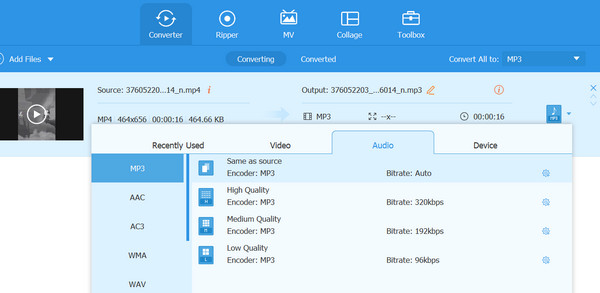
vakmerőség
Az Audacity egy hatékony, ingyenes, nyílt forráskódú szoftver, amely tökéletes kezdőknek és hangszerkesztő szakembereknek. A szerkesztési képességein túl az MP4 videókat azonnal MP3 formátumba tudja konvertálni. Széles körben elismert univerzális hangszerkesztő, amely egyszerűvé és hatékonysá teszi az MP4-fájlokból a hang kinyerését. Végső soron ez a program egyszerű, hatékony és ingyenes hangszerkesztést biztosít.
1 lépésAz alkalmazás letöltéséhez látogasson el az audacityteam.org oldalra. Telepítse a készülékére, majd indítsa el az alkalmazást.
2 lépésválaszt filé, majd válassza ki Nyisd ki a konvertálni kívánt MP4 importálásához. Ezután tekintse meg újra a filé lehetőség, kattintson Export, és válasszon Exportálás MP3 formátumban.
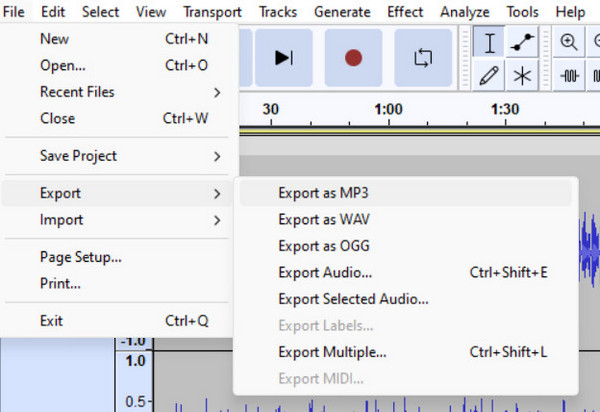
CloudConvert
A CloudConvert leegyszerűsíti az online fájlkonverziót, és könnyedén kezeli a videókat, hangokat, dokumentumokat és ISO-fájlokat. Több mint 200 formátumot támogat, és kiváló minőségű eredményeket garantál. Ez nem áll meg itt; hozzáférhető és felhasználóbarát. Csak töltse fel a fájlt, és válassza ki a formátumot, és kész. Azonnal megkaphatja a fájlját.
1 lépésAz online eszköz használatához látogasson el a cloudconvert.com webhelyre. A fájlkonvertálóban válassza a lehetőséget MP4 a másik pedig arra MP3. Ezután kattintson a Válaszd ki a fájlt gombot a konvertálni kívánt fájl feltöltéséhez.
2 lépésKattintson a gombra beállítások ikonra a fájl hangkódolójának beállításához. Ha végzett, kattintson a Megtérít gombot.

Convertio
A Convertio egy ingyenes online konvertáló eszköz, amellyel a felhasználók könnyedén konvertálhatnak fájlokat. Számos fájlformátumot támogat, beleértve a dokumentumokat, képeket, hangokat és videókat. Használata nagyon egyszerű, mert közvetlenül importálhat fájlokat a Dropboxból vagy a Google Drive-ból, így megbízható online eszközzé válik.
1 lépésAz online eszköz használatához keresse fel a convertio.com webhelyet. Kattints a Megtérít lehetőséget, és válassza a Audio átalakító.
2 lépésKattintson az Válassz fájlt gombot a konvertálni kívánt fájl feltöltéséhez. Ezután kattintson a jelző gombra Nak nek és válassza ki a MP3 formátum. Végül kattintson a Megtérít gombot.
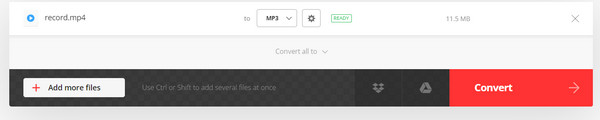
Bővített olvasás:
Konvertálni DVD-t Audio-ra - kivonja a hangot a DVD-ről
Tanulja meg, hogyan távolíthatja el a hangot a videóból egyszerű lépésekkel
3. rész. GYIK a VLC Playerről
A VLC képes hangot rögzíteni?
A VLC Media Player hangot és videót is rögzíthet Windows vagy macOS számítógépén.
Milyen hangfájlokat támogat a VLC?
A VLC különféle video- és hangformátumokat támogat, beleértve az olyan szabványos formátumokat, mint az MPEG-2, MPEG-4, H.264, MKV, WebM, WMV és MP3. A libavcodec és libavformat támogatásának köszönhetően mindegyiket képes kezelni.
Hogyan lehet hangsávokat hozzáadni egy videóhoz VLC-ben?
A Média opció segítségével hangsávokat adhat hozzá egy videóhoz VLC-ben. Lépjen a Média elemre, válassza a Több fájl megnyitása lehetőséget, adja hozzá a videót, jelölje be a További lehetőségek megjelenítése lehetőséget, kattintson a Másik média szinkron lejátszása lehetőségre, adja hozzá a hangot, módosítsa a beállításokat, ha szükséges, és kattintson a Lejátszás gombra.
Következtetés
Így lehet MP4 konvertálása MP3-ba VLC lejátszó segítségével. A VLC használható így, de ne feledje, hogy a VLC-nek vannak korlátai, és további könyvtárakat kell letölteni a kiterjesztett támogatáshoz. Fontolja meg a médiafájlok konvertálására és kezelésére tervezett alkalmazáseszköz használatát, például a Tipard Video Convertert. Ez az eszköz időt takaríthat meg, és segít kezelni multimédiás igényeit.